如何在 Windows 上設置重複提醒
已發表: 2022-06-05設置一次性提醒很容易。 您可以在日曆上標記日期、創建鬧鐘等。但是如果您想定期收到關於同一任務的提醒怎麼辦? 每週,每天,甚至每隔幾分鐘?
這並不容易實現。 Android 或 iOS 上的大多數提醒應用程序不包含設置重複提醒的簡單方法,讓您手動輸入每個日期或時間。
如果您想要在幾分鐘(或幾秒鐘)內重複的提醒,事情會變得更加棘手,因為沒有應用程序旨在頻繁地提醒用戶。 因此,如果您一直在努力尋找設置重複提醒的方法,那麼本指南適合您。
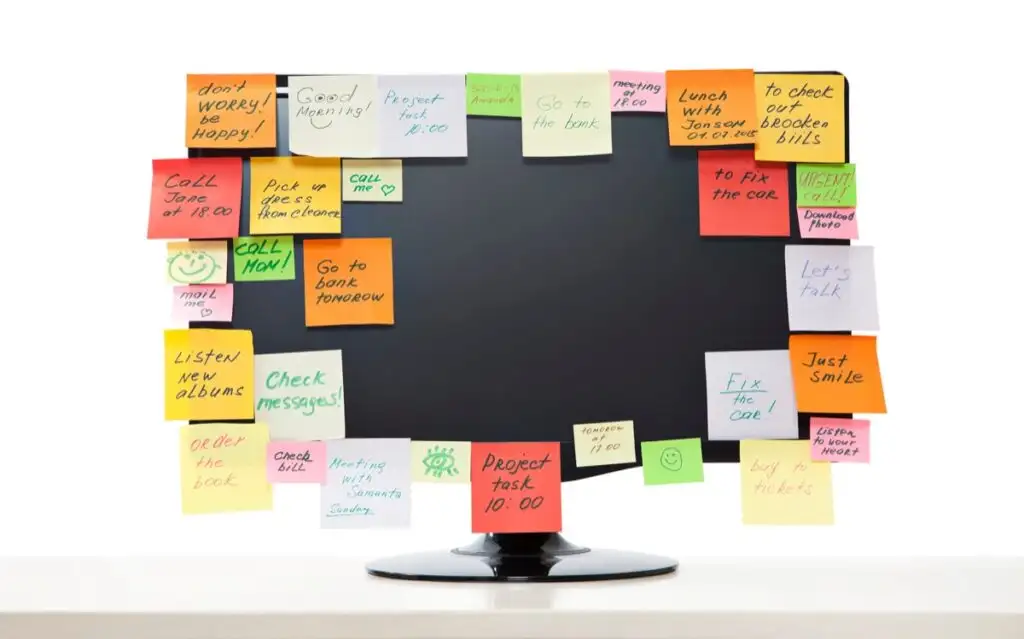
如何在 Windows 上設置每週或每日提醒
在 Windows PC 上設置重複任務提醒的最簡單方法是使用 Cortana。 微軟自己的 AI 助手可以安排任務並創建定時提醒。 與 iPhone 的 Siri 不同,語音命令並不是控制它的唯一方式——您還可以輸入命令來執行它們。
- 首先在您的 PC 上打開 Cortana。 您可以在“開始”菜單中搜索該應用程序,或者僅使用“Hey Cortana”語音命令(如果已啟用)。
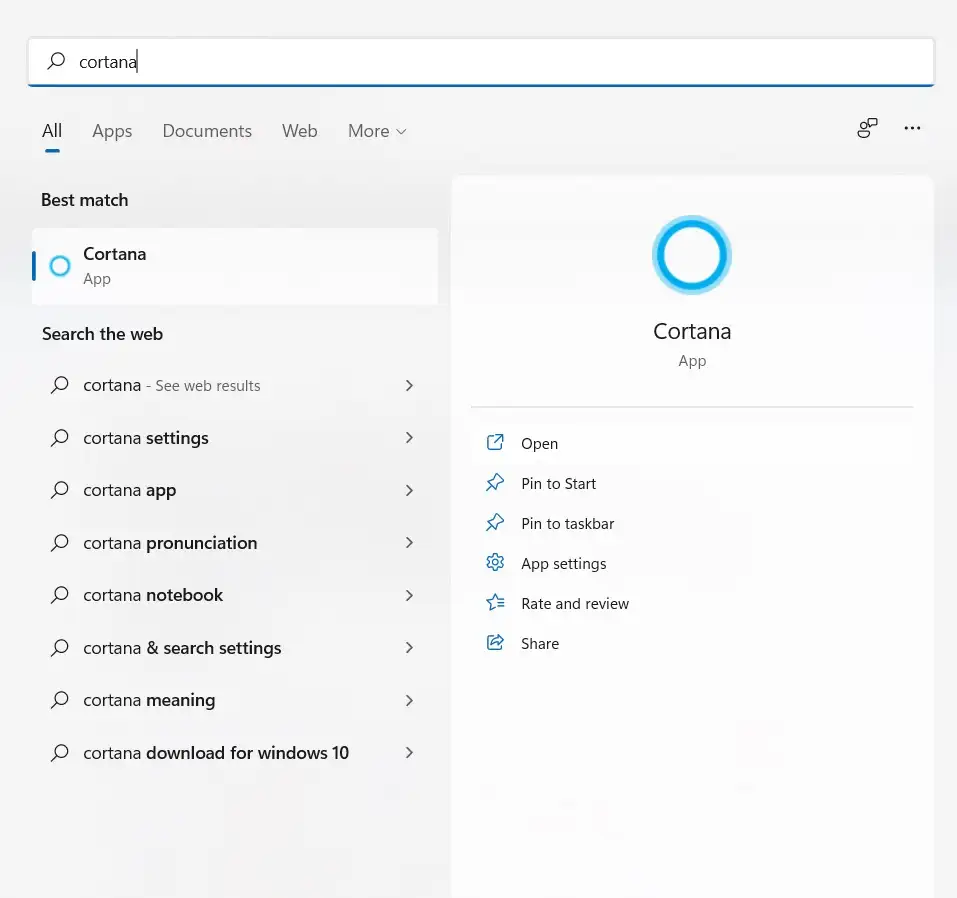
- Cortana 界麵類似於聊天窗口。 再一次,您可以繼續說出您的命令或輸入命令以指示 Cortana。
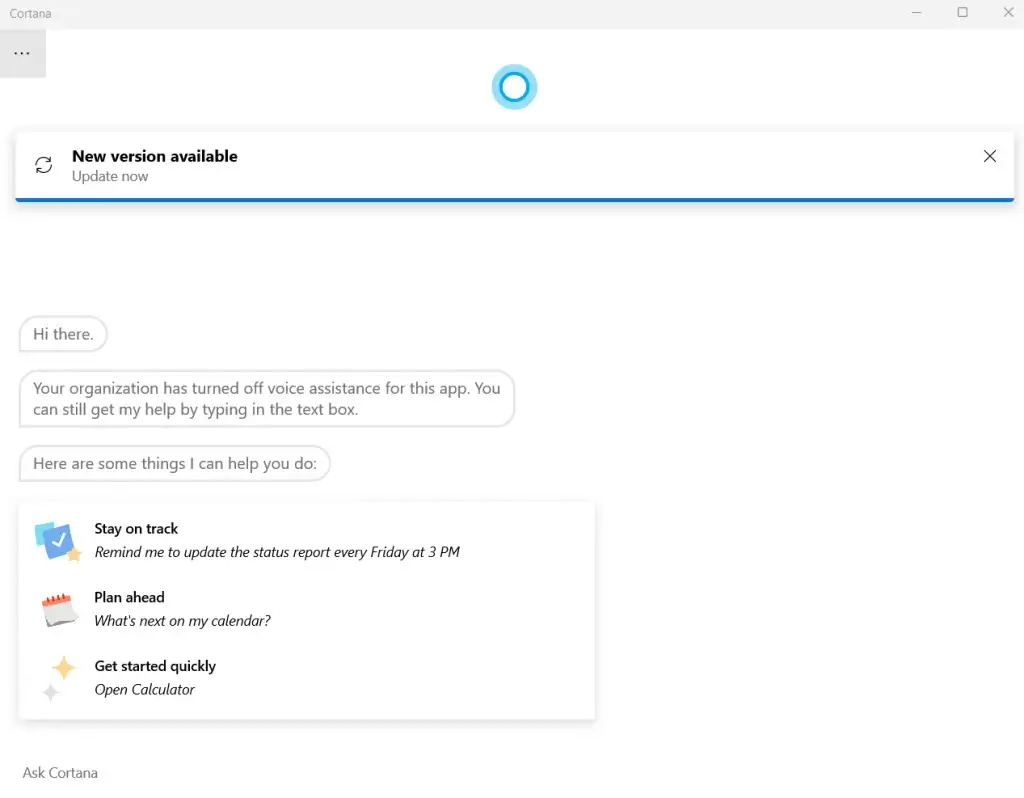
- 由於 Cortana 可以解釋自然語言命令,您只需告訴 AI 助手為特定任務設置提醒,指定時間和頻率(明天、每天等)
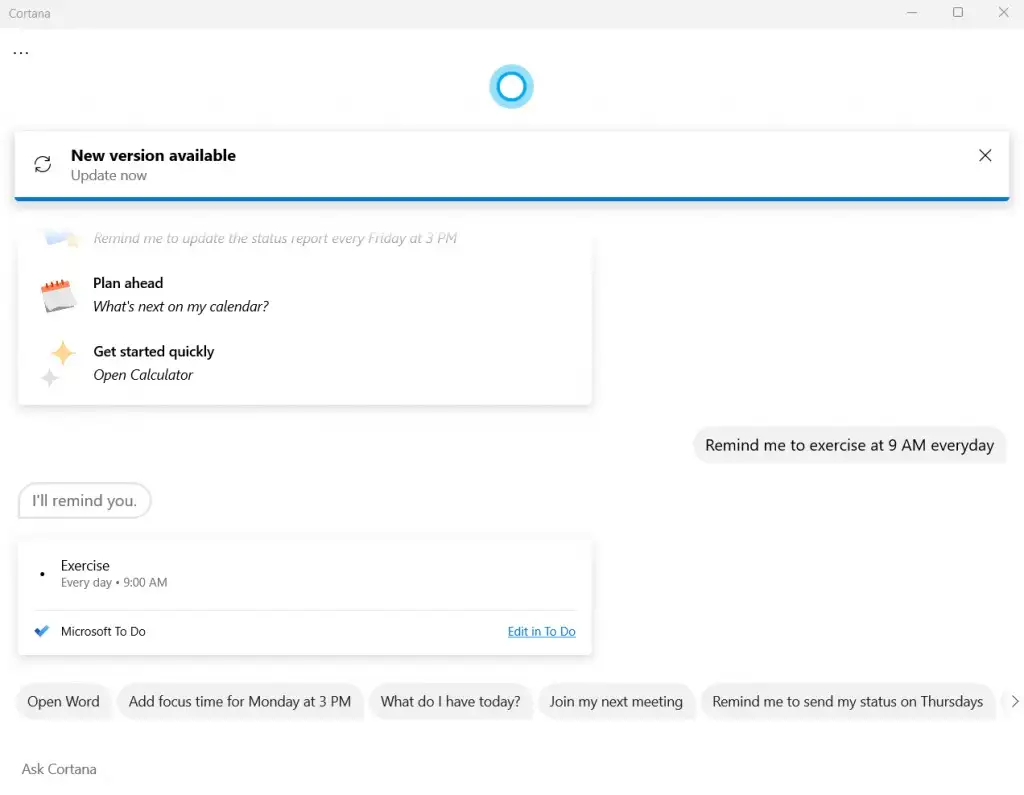
- Cortana 將在指定時間內在微軟待辦中創建一個任務。 您可以自己編輯任務以更改詳細信息或刪除提醒。
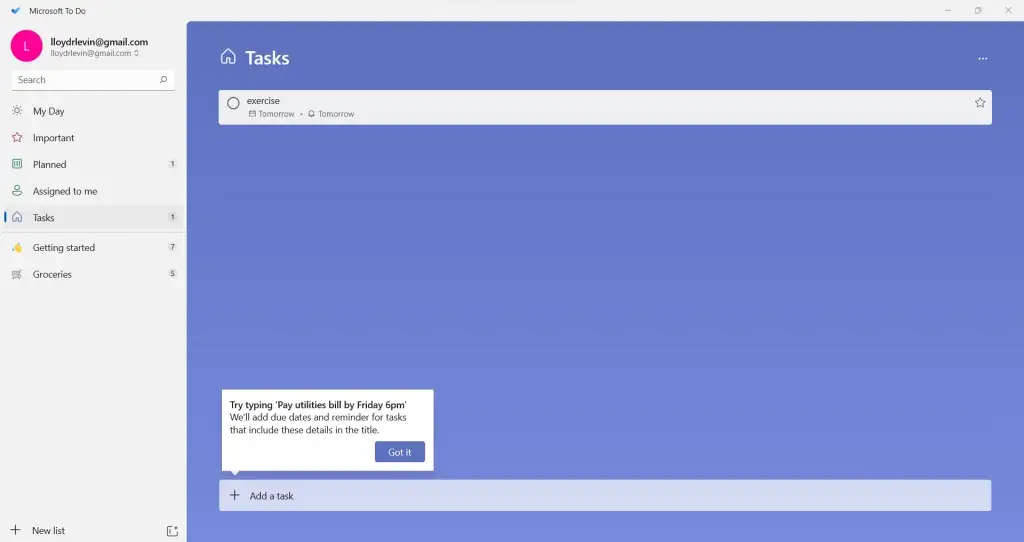
請記住,雖然此方法是設置提醒最直接的方法,但它不是很可定制。 例如,您可以嘗試讓 Cortana 每小時設置一次提醒,但這不起作用。
如果您希望設置以分鐘或秒為間隔重複的提醒,則需要另一種方法。
使用任務計劃程序設置重複提醒
有經驗的 Windows 用戶可能還記得任務計劃程序,這是一個內置實用程序,可讓您提前設置任務。 這種方法的問題在於,該工具的大部分功能已被棄用。
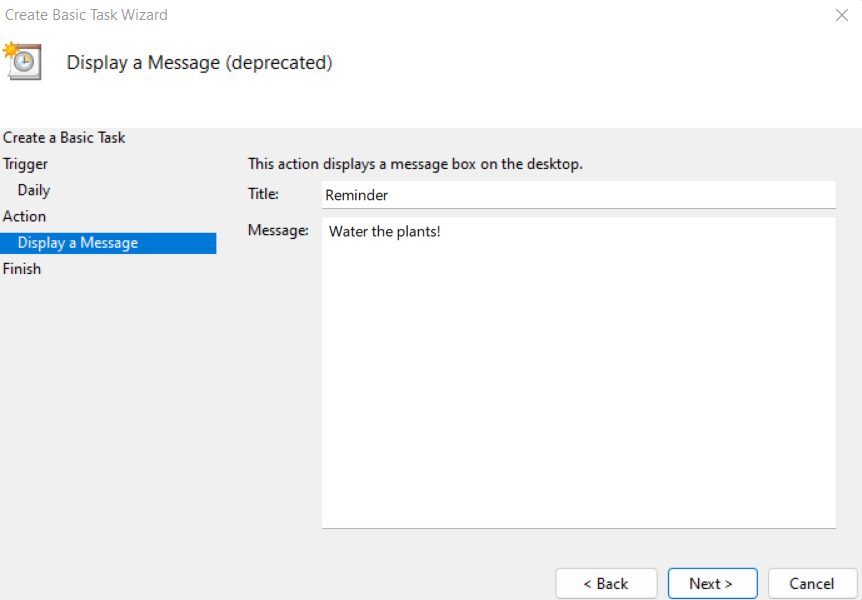
自其旗艦操作系統的最後幾個版本以來,微軟一直在逐步淘汰任務計劃程序,而在 Windows 11 中,它只不過是一個過時的外殼。
您不能再顯示消息或發送電子郵件,僅限於在預定時間啟動程序。 不過,對於傾向於嘗試的用戶,以下是步驟:
- 在開始菜單中搜索任務計劃程序。
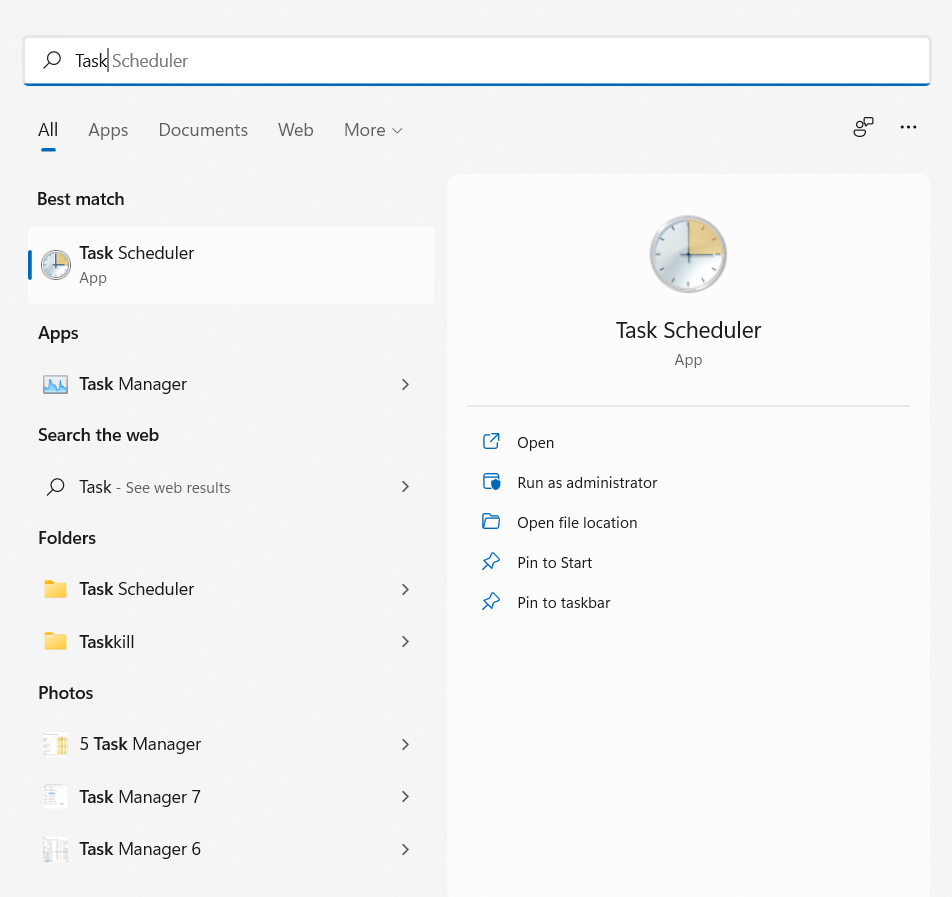
- 正如您已經從界面中看出的那樣,該實用程序相當陳舊。 選擇創建基本任務...選項開始。
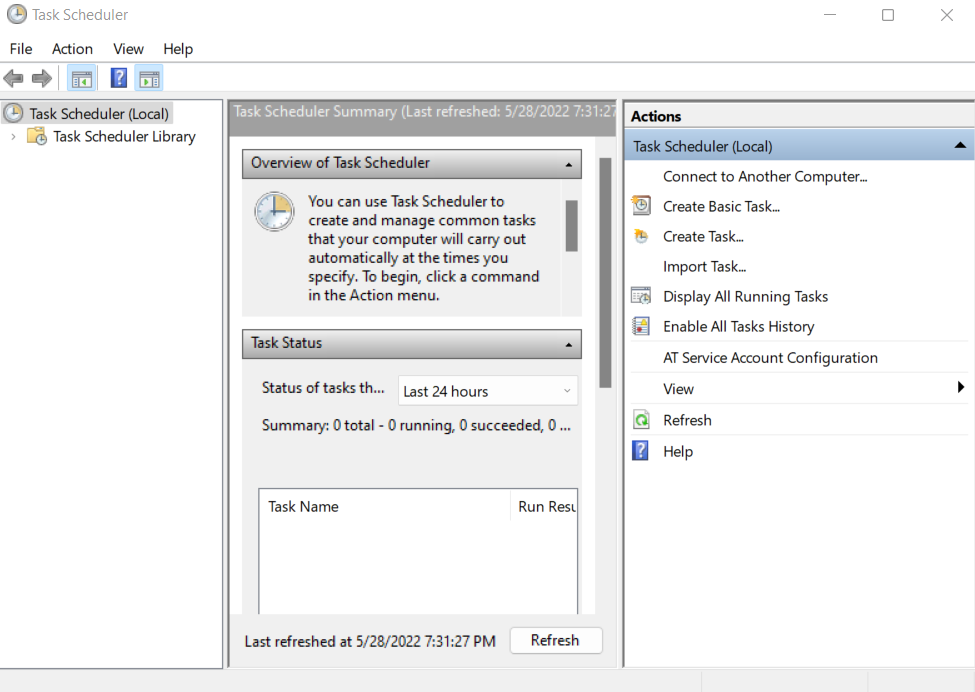
- 首先輸入任務的名稱和描述。 這可以是任何東西——它與它的功能無關。
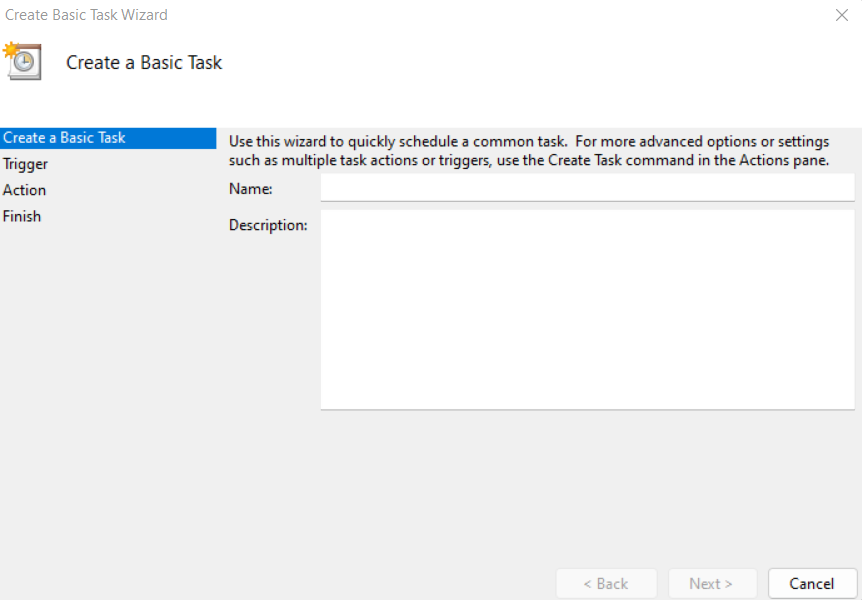
- 接下來是觸發器,這里基本可以設置定時任務的頻率。 您可以選擇每日、每週或每月任務。
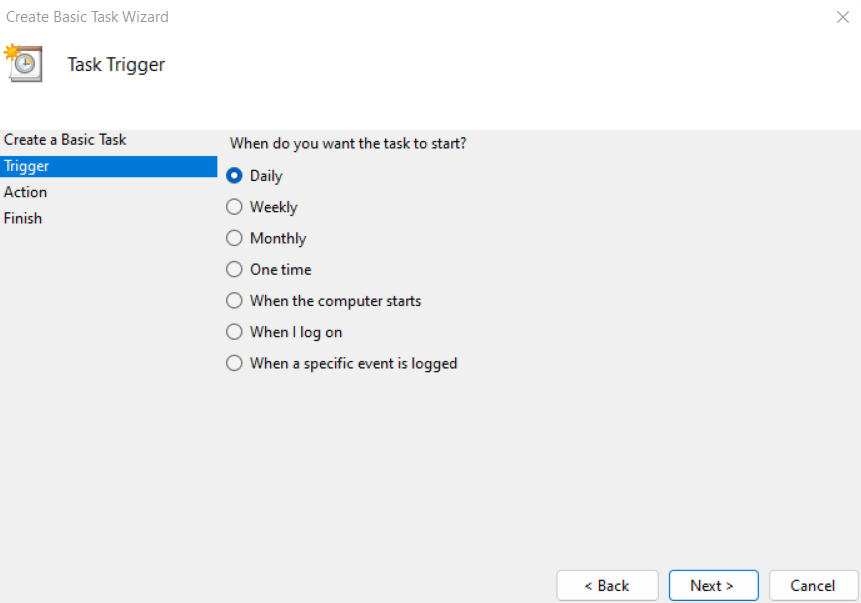
- 現在您可以設置任務開始執行的時間和日期。
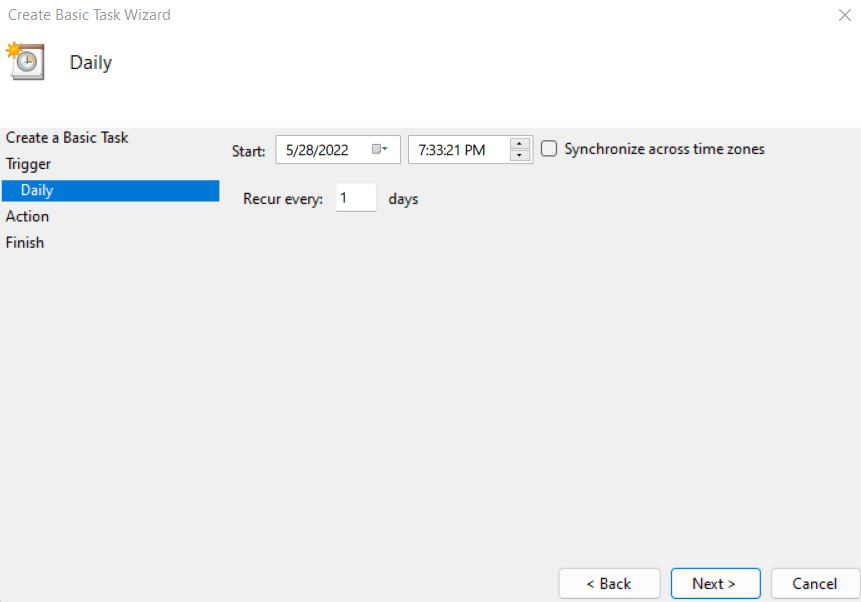
- 最後,您可以決定要執行的操作……儘管實際上這裡沒有太多選擇。 發送電子郵件或顯示消息的選項已被棄用,並且不再起作用。 您只能選擇要打開的程序。
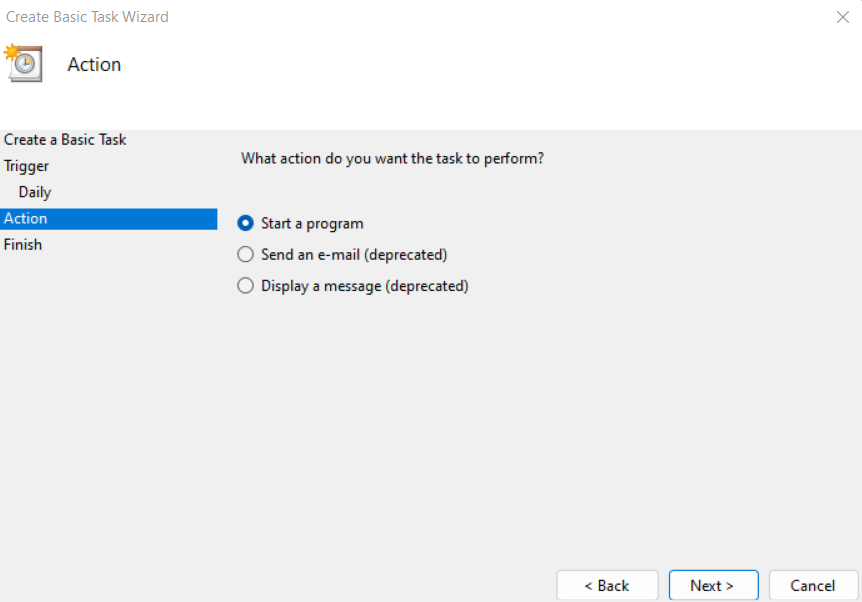
- 如果您確實選擇了顯示消息選項,您將可以配置消息的內容,但任務計劃程序會在嘗試應用它時拋出錯誤。
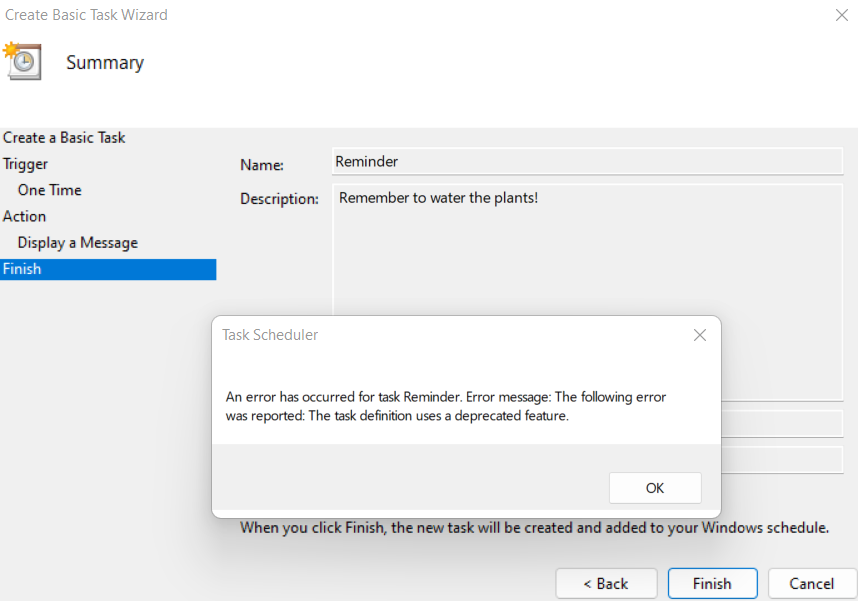
如何設置更頻繁的重複提醒
使用 Microsoft Cortana 創建每週或每日提醒很好,但如果您想設置更頻繁重複的提醒怎麼辦? 不幸的是,沒有任何應用程序 - 內置或其他 - 可以為您做到這一點。

這就是Autohotkey的用武之地。主要是一個宏創建工具,Autohotkey - 或通常稱為 AHK - 可用於重新綁定鍵或設置熱鍵(鍵盤快捷鍵)。 但是,對我們來說更重要的是,AHK 還可以用於設置重複性任務以自動執行。
- 要在 Windows 上創建定期提醒,請從官方網站下載 AHK。
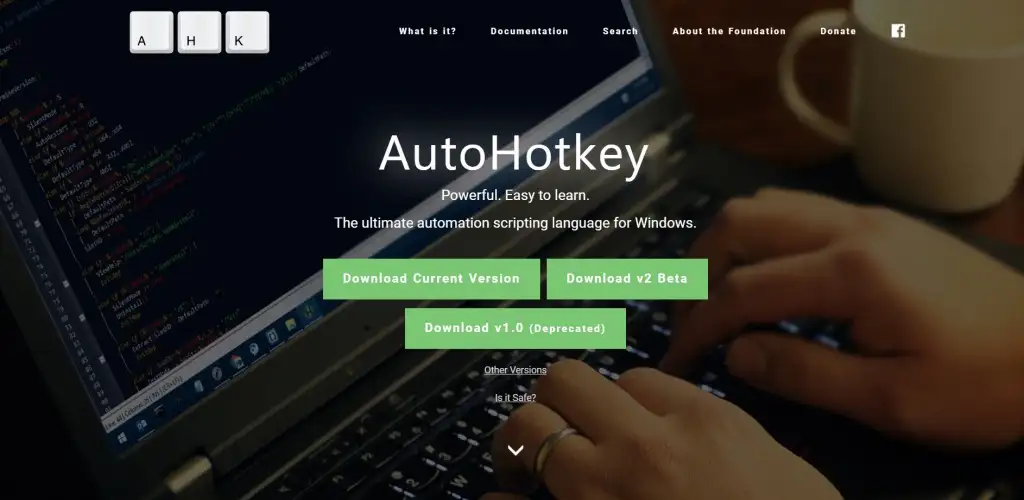
- 只需運行下載的安裝文件即可在您的計算機上安裝應用程序。
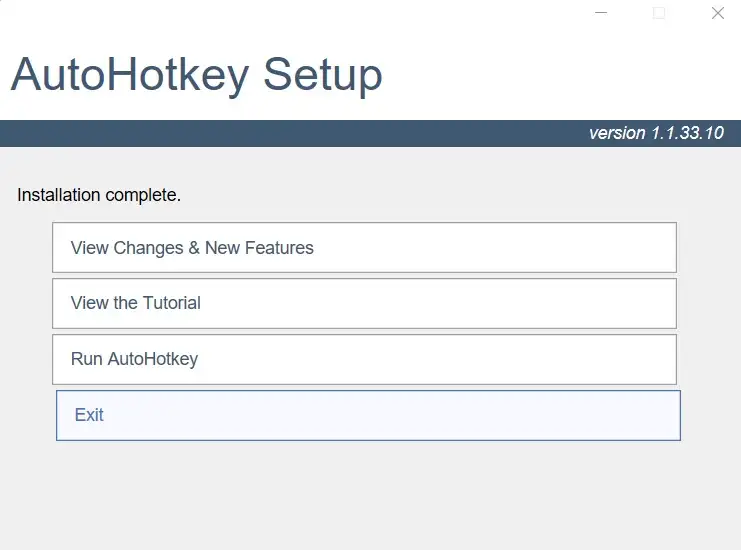
- 現在您可以開始創建 AHK 腳本了。 只需右鍵單擊空文件夾(甚至桌面屏幕)中的任意位置,然後選擇新建>自動熱鍵腳本。
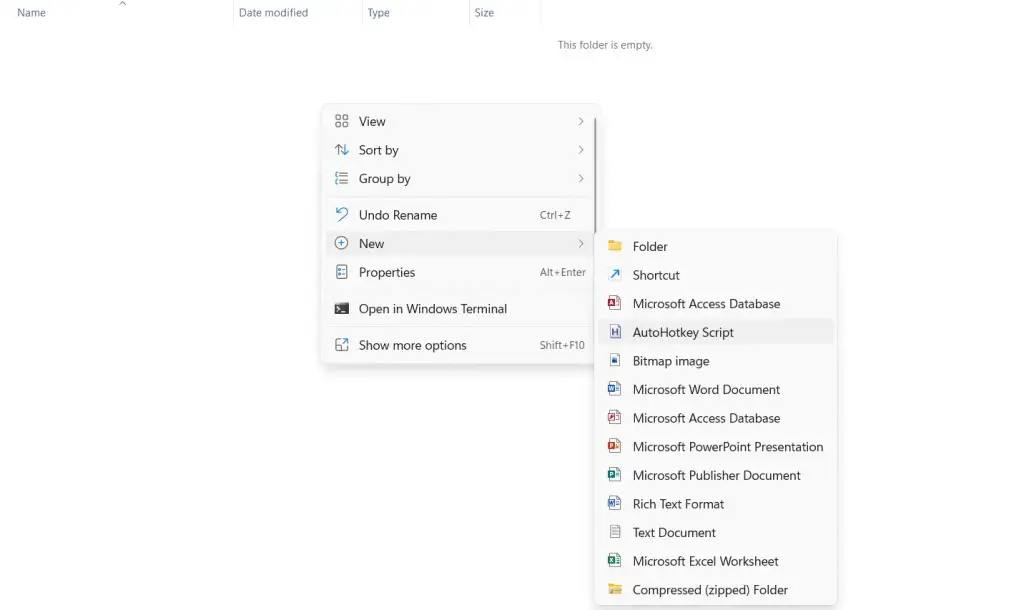
- 將其命名為您喜歡的任何名稱,然後右鍵單擊腳本並選擇打開方式 >記事本以編輯腳本。
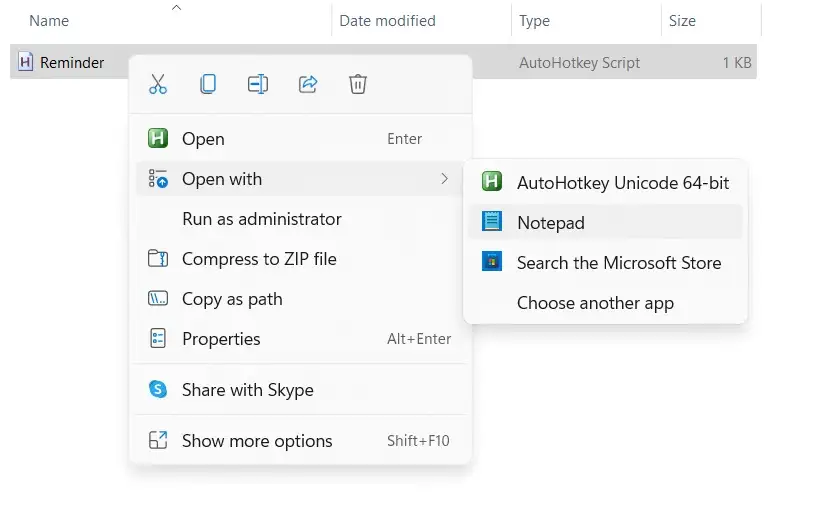
- 忽略腳本中已有的代碼,只需在其後輸入以下內容:
#執著的
SetTimer, 提醒, 50000
返回
提醒:
MsgBox 記得做你的任務!
返回
這將每 50 秒播放一次聲音提醒您(上述持續時間以毫秒為單位)。 您可以增加或減少此時間以滿足您的要求。 完成後保存文件。
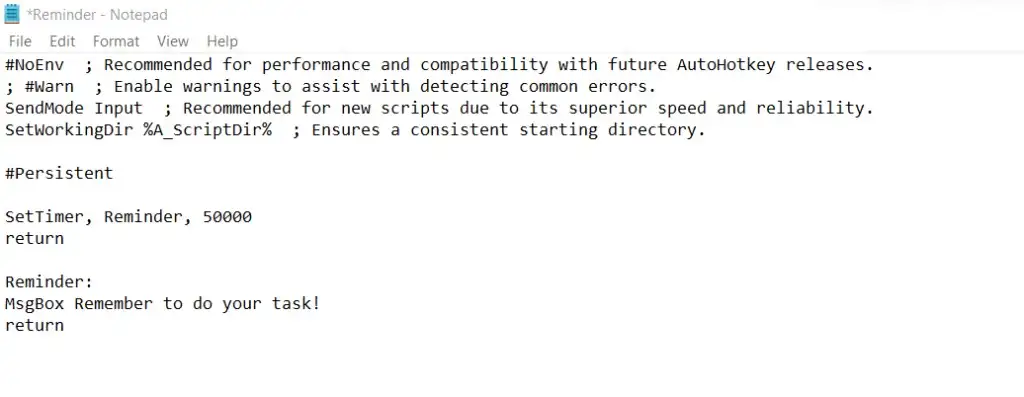
- 您現在只需雙擊該文件即可運行此腳本。 或者,您可以右鍵單擊腳本並選擇打開以運行它。
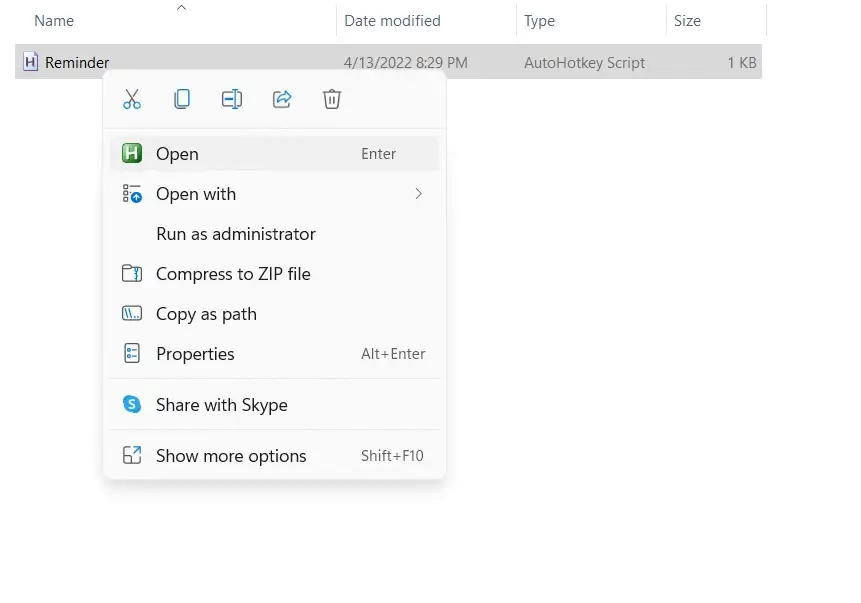
- 在您指定的時間後,將彈出一個帶有提醒的消息框。 您可以單擊“確定”關閉消息,並且在持續時間後會再次顯示新的提醒。
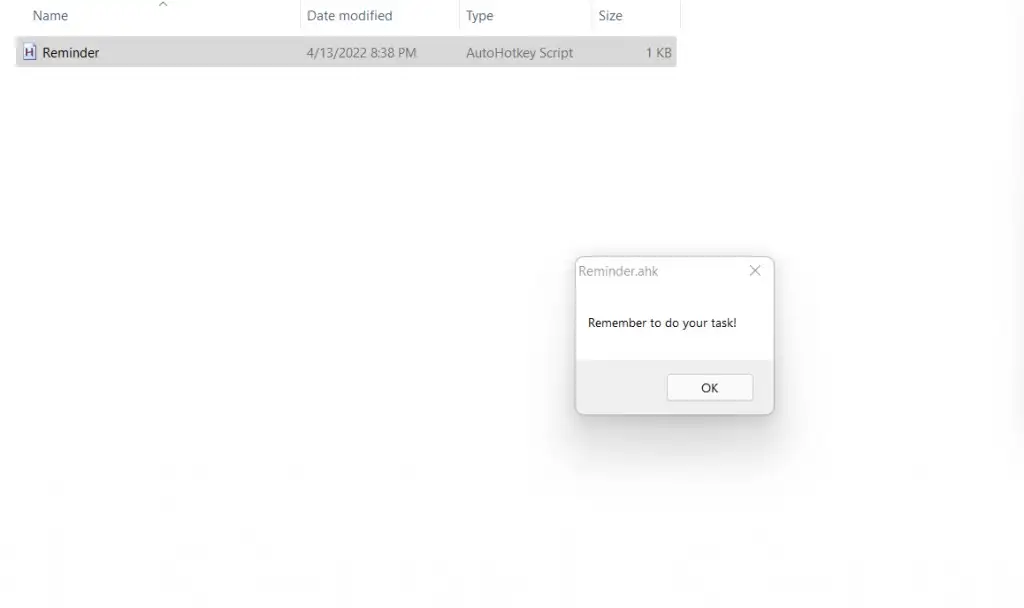
當然,這是對 AHK 能力的初步展示。 您可以繼續添加聲音警報並將腳本綁定到特定的熱鍵以輕鬆打開或關閉它。 可以使用各種消息和持續時間設置多個此類警報,以提醒您重複任務。
在 Windows 上設置重複提醒的最佳方式是什麼?
Cortana 提醒是創建在一周中的幾天或每月的每一天重複的提醒的好方法。 你只需告訴 Cortana 提醒時間,它就會自動在微軟待辦中創建一個新任務。
但是,當您希望每隔幾分鐘左右提醒自己一次時,Cortana 並沒有多大幫助。 很少有任務調度應用程序提供重複提醒,而且幾乎沒有一個應用程序能以如此短的間隔工作。
為此,您最好的辦法是 Autohotkey。 數以百萬計的人安全地使用它來創建鍵盤宏和自動執行任務,它可以通過幾行腳本設置重複提醒。
